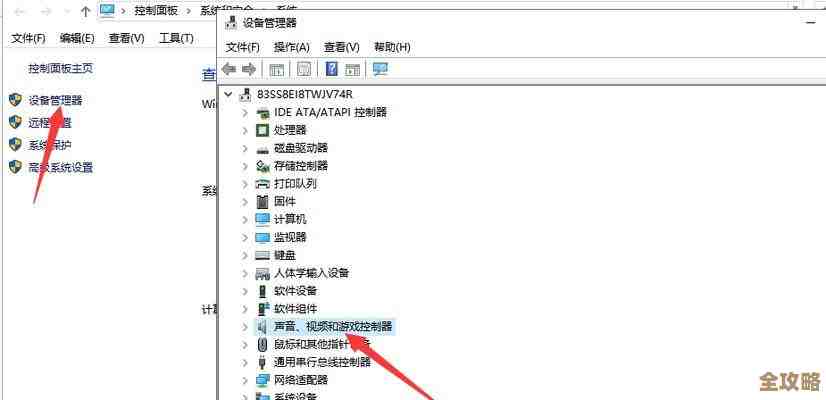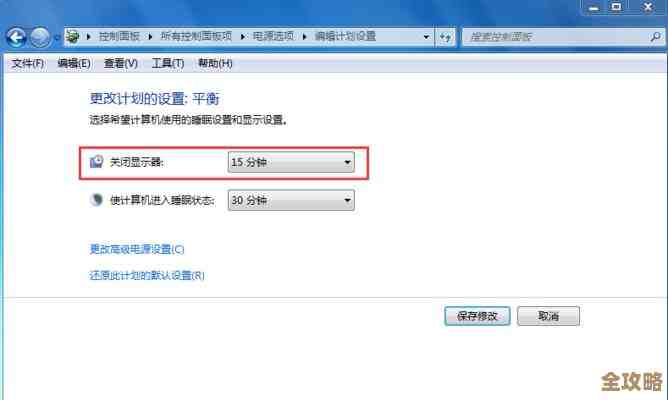隐藏任务栏图标的方法与实用技巧分享
- 问答
- 2025-11-15 10:38:41
- 5
隐藏任务栏图标是一个能有效提升电脑桌面整洁度和工作专注度的好习惯,无论是为了获得更沉浸式的观影或游戏体验,还是仅仅想让桌面看起来更清爽,掌握几种隐藏任务栏的方法都很有必要,下面就来分享一些简单直接的操作技巧,主要针对目前最主流的Windows 10和Windows 11系统。
最基础的方法:使用系统自带的自动隐藏功能
这是最彻底、也是系统原生支持的方法,它的原理是让任务栏在你不使用的时候自动“缩”到屏幕边缘,当你把鼠标移动到屏幕底部时,它又会立刻弹出来。
在Windows 10里,操作步骤是这样的:在任务栏的空白处点击鼠标右键,在弹出的菜单里选择“任务栏设置”,你会看到一个叫做“在桌面模式下自动隐藏任务栏”的选项(如果你用的是平板电脑,可能还会看到一个“在平板电脑模式下自动隐藏任务栏”),把它下面的开关打开就可以了。
到了Windows 11,操作界面有点变化,但逻辑差不多,同样是右键点击任务栏空白处,选择“任务栏设置”,在设置页面里,找到“任务栏行为”这一项,点击展开,你就能看到“自动隐藏任务栏”的选项了,勾选它即可。
这个方法的好处是一劳永逸,设置一次,整个任务栏都会在你不需要时消失,但有些人可能会觉得,每次需要用时还得特意把鼠标挪到屏幕底部让它弹出来,有点不方便,这就要看个人的使用习惯了。
更精细的控制:整理系统托盘图标
我们通常说的“任务栏图标”其实分两种,一种是固定在任务栏上的程序快捷方式,另一种是右下角那块被称为“系统托盘”或“通知区域”的小图标区,这里聚集着各种后台运行的程序,比如杀毒软件、音量控制、网络连接等,对于这部分图标,我们可以进行更精细的管理。
在Windows 10中,你可以点击任务栏上向上的小箭头,然后选择“自定义”,系统会列出所有曾经出现在托盘区的程序图标,每个图标后面都有三个选项:“显示图标和通知”、“仅显示通知”和“隐藏图标和通知”,如果你觉得某个图标没必要一直显示,比如某个不常用的软件 updater,就可以直接将其设置为“隐藏图标和通知”,它就会从托盘区消失,让你的右下角更干净。
Windows 11的做法类似,你需要点击右下角的铅笔形状的“编辑”图标,然后进入“选择在任务栏角显示的图标”设置页面,这里的操作更直观,你只需要关闭那些不想显示的图标对应的开关就行了。
进阶技巧:对单个程序窗口进行“专注式隐藏”
我们并不想隐藏整个任务栏,只是希望在进行某些全屏操作(比如看视频、做演示)时,某个特定的程序窗口能真正“全屏”,不显示任务栏,这里有一个非常实用但很多人不知道的小技巧。
以大家最常用的视频播放器PotPlayer为例(来源:PotPlayer用户社区经验分享),当你用PotPlayer播放视频时,如果直接点击全屏按钮,任务栏可能依然会顽固地停留在底部,要实现真正的全屏隐藏任务栏,你可以尝试这个组合键:Ctrl + Enter(注意是Enter回车键,不是普通的回车),按下后,播放器会进入一种名为“全屏(独占模式)”的状态,这时任务栏会被完全隐藏,即使鼠标在屏幕底部晃动也不会出现,能带来最佳的观影体验。
类似的,在一些游戏或专业演示软件中,也常常有真正的“全屏独占模式”选项,选中后也能达到隐藏任务栏的效果,这比隐藏整个系统任务栏更灵活,因为它只针对当前应用生效。
一点补充和提醒
需要注意的是,隐藏任务栏虽然清爽,但也可能会带来一点点不便,比如有时会忘记某些后台程序正在运行,或者需要多一步操作才能查看时间或网络状态,建议你可以先尝试“自动隐藏任务栏”功能,看看自己能否适应,如果觉得不适应,那么重点打理好系统托盘区的图标,也能让任务栏整洁不少。
无论是大刀阔斧地隐藏整个任务栏,还是精雕细琢地管理每个小图标,目的都是为了打造一个更符合自己使用习惯和审美需求的桌面环境,希望这些简单的方法能帮你更好地使用你的电脑。

本文由黎家于2025-11-15发表在笙亿网络策划,如有疑问,请联系我们。
本文链接:http://www.haoid.cn/wenda/62459.html
![[QQ图像]打造个性化社交名片,畅享聊天中的创意与快乐时光!](http://www.haoid.cn/zb_users/upload/2025/11/20251115173851176319953126085.png)